linux操作系统安装如何在真实机上装linux系统?
linux操作系统安装 时间:2021-06-11 阅读:()
如何在windows下安装linux操作系统
你装的linux是什么版本的?有些linux版本会自动识别到windows系统,并更改好启动菜单,就像ubuntu7.04,我就装了vista和ubuntu7.04两个系统,后装的ubuntu,自动识别了vista,还修改好了启动菜单~不过有些linux版本就要自己手动修改启动菜单~而安装的时候都是直接光盘启动安装就可以了~ 手动修改启动菜单方法: 通过root权限编辑/boot/grub/menu.lst文件 在最后增加以下几行: title Vista-chang //我的是vista,XP就改成XP root (hd0,0) makeactive chainloader +1 之后保存并退出如何安装linux操作系统?
以Red Hat Linux 7.0为例说明安装过程,如下: 塞入第一张光盘,让计算机从CDROM启动,马上就出现了简洁的欢迎信息。敲回车,可以进入默认的安装模式-图形界面,鼠标操作,基本和6.1、6.2类似。
敲入“text”,可以进入文本安装模式,和6.0以前的版本相似。
不支持鼠标,需要使用键盘操作,主要是为了兼容。
如果你的计算机使用图形模式不好用,比如,屏幕出奇的大,按钮怎么也找不到,那就使用此模式。
打入“expert”,可以进入所谓的专家模式,实际上就是安装程序把所有的步骤都交给了你,随遍你怎么设置,如果你的机器有些特殊的硬件,安装程序无法正确配置,那就试试这样的方式。
敲入“linux rescue”,会进入“救援”模式,主要用于原有的Linux系统无法正常启动的情况。
使用这个办法,实际上你是进入了一个微型的Linux系统,里面有许多可以用来拯救操作系统的工具程序。
如果你有特殊硬件的安装驱动盘,就敲入“linux dd”,它会提示你插入软盘,读取进系统。
以便更好的利用它们。
敲回车进入默认安装模式,内核启动后,出现语言选择选单,18种语言,可惜就是没有中文。
选“english”,再挑键盘,鼠标。
值得一提的是,我的双飞燕4D+鼠标自动的被认出三键。
要知道,第三键在Linux环境下的作用很大。
许多操作可以用它来实现,如果你没有三键鼠标,就使用模拟三键的方法,左右键同时按下,即表示第三键。
安装界面非常好用,左面有及时详尽的帮助信息,右面是选项。
完全鼠标操作。
在系统安装的阶段,最重要的事情是看清楚左面的说明!因为许多的朋友都有过惨痛的教训-漫不经心,结果,硬盘里面所有的东西都被干掉了,系统瘫痪。
简直欲哭无泪,好些人不停的到网上请教恢复的办法。
这里详细说明一下,RedHat 7.0有两大类安装方式:Install 或者 upgrade。
前者包含下面三种选择: WorkStation、ServerSystem、Custem System。
用鼠标可以很容易的切换。
后者则是升级程序,使用RPM,可以把硬盘原有的旧版本的Linux软件替换掉。
WorkStation---一般用户推荐此方式。
工作站类型安装将会清除掉所有硬盘上原有的所有Linux分区信息。
不管与Linux无关的分区,如闻到死98。
不过,安装非常容易,如果硬盘有Windows98,它会自动配置LILO的双启动,但是,如果和NT并存,就不要使用这种方法,应使用定制方式,否则,很可能你的NT再也起不来了。
ServerSystem---服务器类型安装将会干掉所有硬盘上所有分区的一切信息。
绝对不是开玩笑!要是你的机器作为网络服务器,就使用它。
Custem System ---定制类型的安装。
不喜欢上面的类型,或者想尝试自由的配置过程,就用它。
我使用WorkStation类型,下面的步骤是分区,如果你经验不足,或者怕麻烦,可以使用自动分区办法,安装程序会自动创建“/”、“swap”、“/boot”分区。
当然,原来硬盘上的Linux分区信息全部抹除,如果机器中装有Windows98则不要管它,它会安然无恙的。
格式化完分区后,下面是挺有意思的时区选择,右上边有张世界地图,鼠标箭头往上一放,程序自动选择最近的地区时区,我们肯定选择China啦。
下一步,输入超级用户-root的口令,也可以在这里建立必要的普通用户账号。
注意,口令是非常重要的屏障,最好使用大小写字母混合数字的口令形式。
MD5 Password 和 Shadow Password也是不可少的。
在选择软件包群组的时候,有Gnome、KDE、Games三种,看来RedHat对游戏迷想的挺周到。
注意群组是可以多选的,可以安装三种分组的任何组合。
安装程序自动生成了很友好的软件包选择界面,左侧是树型图示,把所有的软件包按应用范围分成了不同的归属,如应用、X 窗口、软件开发,数据库、共享库文件等等。
右面是代表软件的图标,“打勾”的状态就表示选中了,而屏幕下侧则是针对右侧软件包的注解说明,介绍这个软件是干什么用的,有什么特点。
我在里面找到了好多新出炉的程序,看看,操作数码相机的,支持ISDN的,使用刻录机、扫描仪的。
流口水了吧?相信很快,Linux不能很好的支持新硬件的历史就要成为过去了。
这部分内容也应该是属于RedHat 7.0的新特点之一吧。
往下的操作步骤就平常了,配置X窗口,选择显示器,挑显卡。
我的Premedia2可以轻松的认出,而这一点,最新的TurboLinux6.1也没做到。
这可能是由于X Free 4.0的缘故。
TurboLinux 6.1用的是X Free 3.3.6。
定制合适的X分辨率,选中默认的窗口环境,然后测试一下,成功就继续,否则重新调整直到成功为止。
我为我的14寸显示器(老土 :-)选中了“800X600”,24位彩色。
真正的拷贝过程开始了,看看估计的时间,你可以去喝杯茶水,不过要回来,因为最后需要使用第二张光盘完成安装,然后是制作启动软盘,不乐意就跳过去。
马上,“祝贺安装完毕。
” 急不可耐的重新启动后,发现有了新的变化。
RedHat 7.0把LILO启动界面图形化了,屏幕显示出小红帽图像和需要启动的操作系统,使用键盘箭头可以切换。
可惜,我并不喜欢这个图形,对于玩过图形的我而言,它太粗糙了。
进入Linux系统。
OK!
如何重装LINUX操作系统
就用LINUX安装盘直接重装就是了。。
。
如是操作系统瘫痪了,可以用LINUX盘来修复的。
。
。
放入LINUX盘后。
。
。
按F5修复,不要涉及到很多命令。
如过你对LINUX命令不是很熟的话就用LINUX盘直接重装吧 重装时用原来的分区。
。
。
可先删除原来安装LINUX的分区之后再分区装!
如何在真实机上装linux系统?
如果只装linux单一操作系统,那很简单啊,和装win7一样,插入光盘,按照提示一步一步往下就行。如果是装双系统,只要把第二个系统装在空闲的磁盘空间上就行,建议先安装win7再安装linux。
- linux操作系统安装如何在真实机上装linux系统?相关文档
- linux操作系统安装linux系统怎么安装?
- linux操作系统安装怎样安装LINUX?
- linux操作系统安装如何在win7系统下安装linux系统
ParkinHost:俄罗斯离岸主机,抗投诉VPS,200Mbps带宽/莫斯科CN2线路/不限流量/无视DMCA/55折促销26.4欧元 /年起
外贸主机哪家好?抗投诉VPS哪家好?无视DMCA。ParkinHost今年还没有搞过促销,这次parkinhost俄罗斯机房上新服务器,母机采用2个E5-2680v3处理器、128G内存、RAID10硬盘、2Gbps上行线路。具体到VPS全部200Mbps带宽,除了最便宜的套餐限制流量之外,其他的全部是无限流量VPS。ParkinHost,成立于 2013 年,印度主机商,隶属于 DiggDigi...
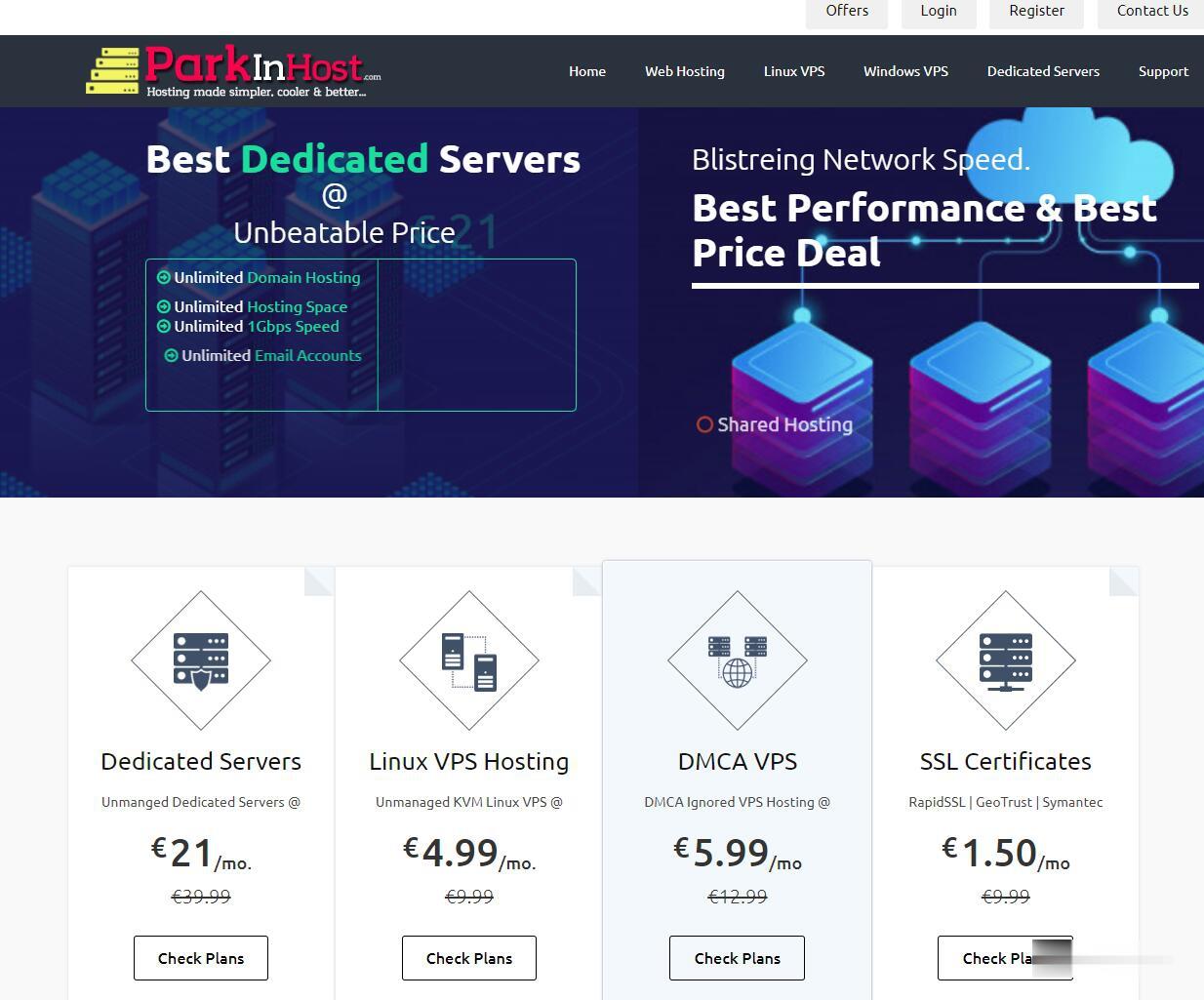
萤光云(13.25元)香港CN2 新购首月6.5折
萤光云怎么样?萤光云是一家国人云厂商,总部位于福建福州。其成立于2002年,主打高防云服务器产品,主要提供福州、北京、上海BGP和香港CN2节点。萤光云的高防云服务器自带50G防御,适合高防建站、游戏高防等业务。目前萤光云推出北京云服务器优惠活动,机房为北京BGP机房,购买北京云服务器可享受6.5折优惠+51元代金券(折扣和代金券可叠加使用)。活动期间还支持申请免费试用,需提交工单开通免费试用体验...
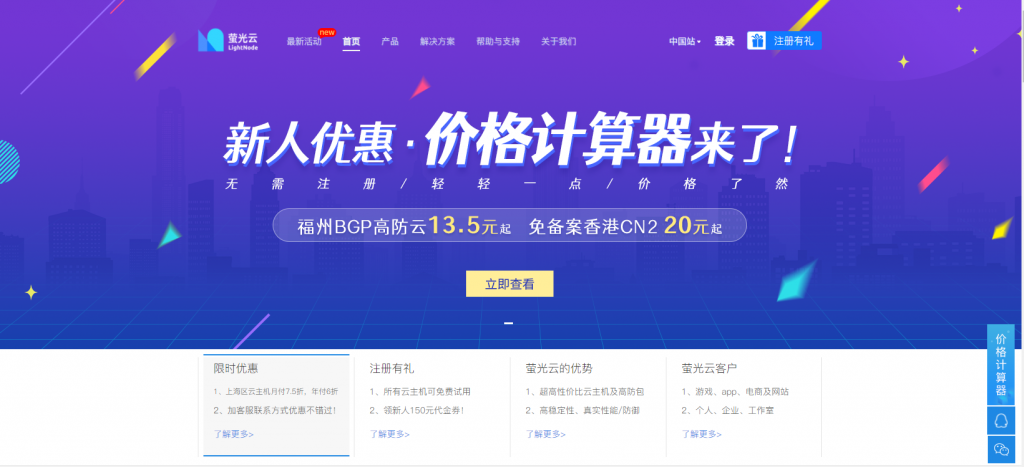
JUSTG提供俄罗斯和南非CN2 GIA主机年$49.99美元JUSTGgia南非cn2南非CN2justG
JUSTG,这个主机商第二个接触到,之前是有介绍到有提供俄罗斯CN2 GIA VPS主机活动的,商家成立时间不久看信息是2020年,公司隶属于一家叫AFRICA CLOUD LIMITED的公司,提供的产品为基于KVM架构VPS主机,数据中心在非洲(南非)、俄罗斯(莫斯科),国内访问双向CN2,线路质量不错。有很多服务商实际上都是国人背景的,有的用英文、繁体搭建的冒充老外,这个服务商不清楚是不是真...
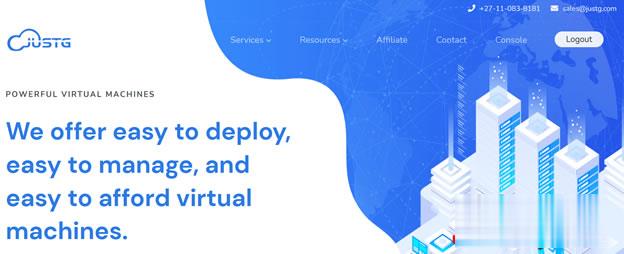
linux操作系统安装为你推荐
-
orderbydescSQL里面的order by语句是干什么用的?非凡论坛如何才能注册成为非凡论坛的会员?eagleeye《鹰眼》的男主角是谁?awvAWV的转换器 要免费的 看好是AWV不是AMV网络电话永久免费打有没有永久免费的网络电话jstz举手望,草上马跑,打什么数字?asp大马一句话木马中的大马和小马的作用各是什么?超级播放器推荐个好的视频播放器移动硬盘文件或目录损坏且无法读取移动硬盘提示文件或目录损坏且无法读取,怎么修复上传图片网站求一个可以上传图片外链的网站